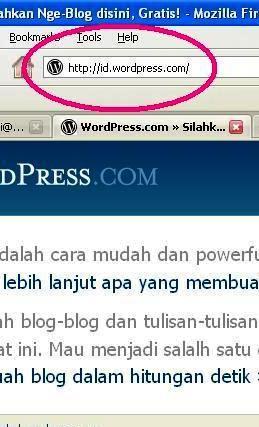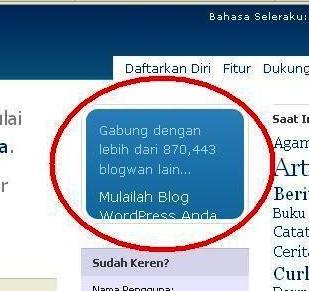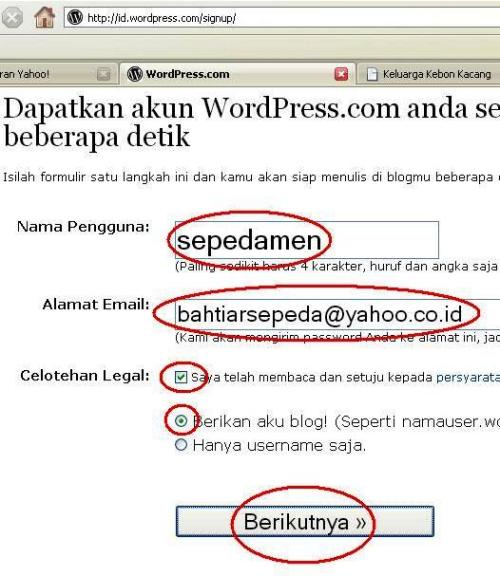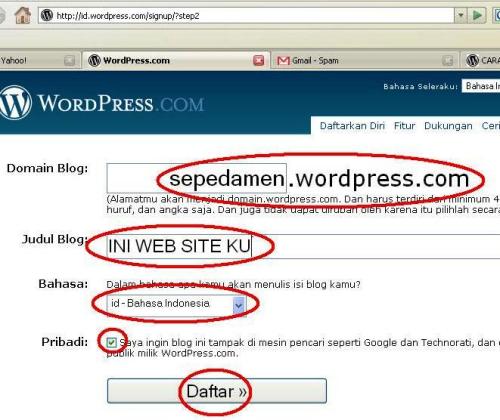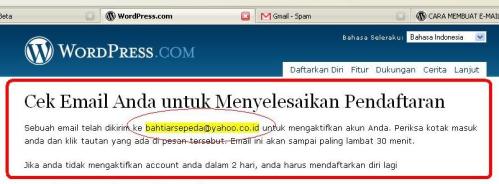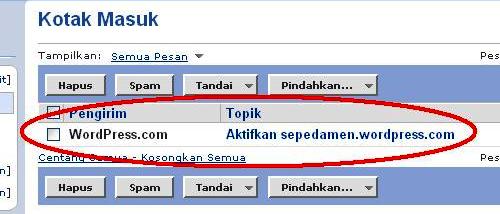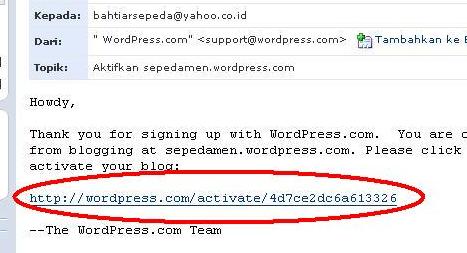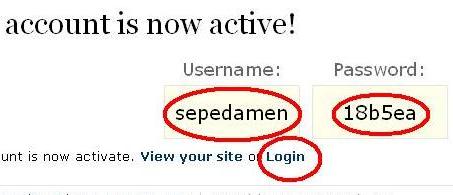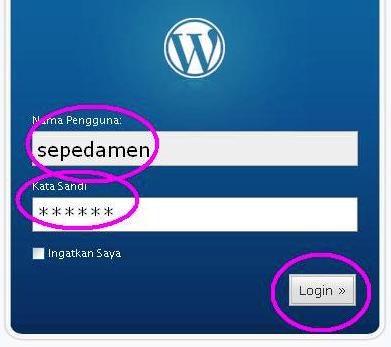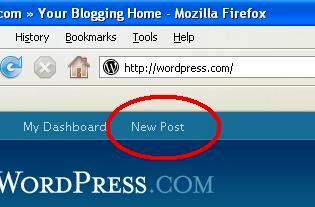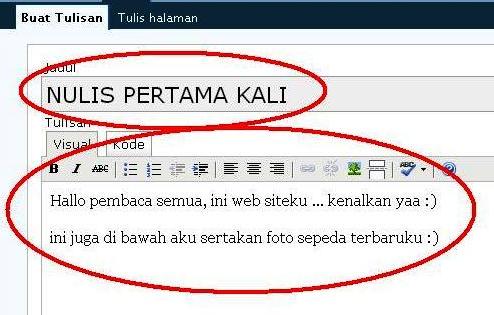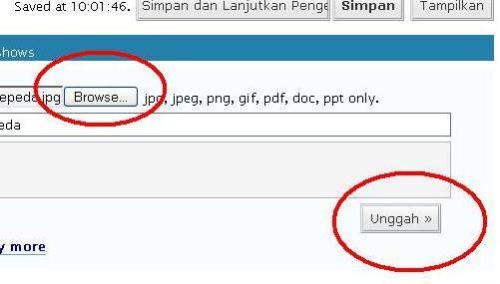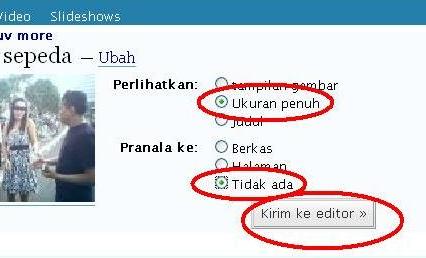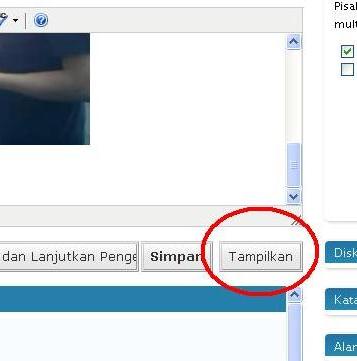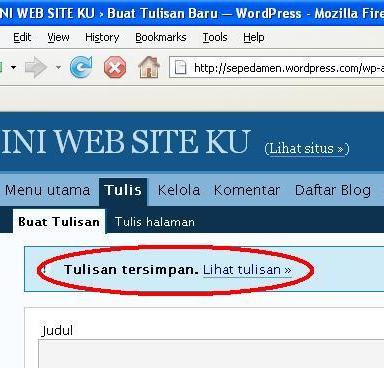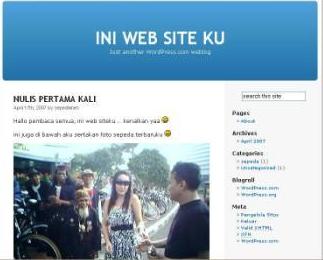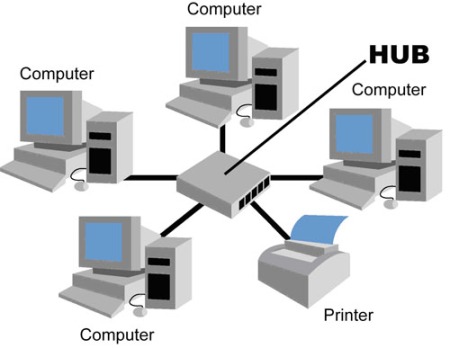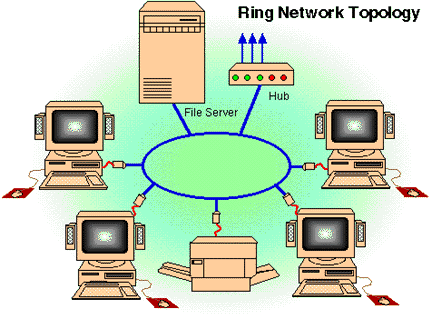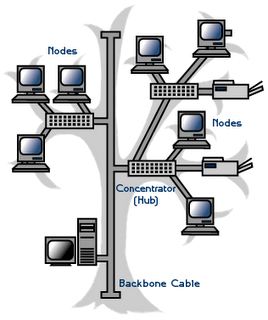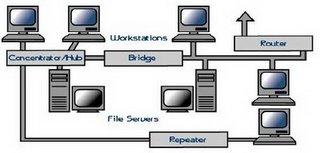I. Tujuan Membuat Website...
Dalam membuat sebuah website ada beberapa hal yang perlu Anda persiapkan sebelum Anda memulainya.
Pertama, Anda bisa mengajukan sebuah pertanyaan kepada diri Anda sendiri yaitu “Apa tujuan Saya membuat website?” dengan menjawab pertanyaan tersebut dapat mengarahkan pikiran Anda untuk menentukan dan menjawab pertanyaan selanjutnya yaitu, “Website seperti apa yang akan saya buat untuk mencapai tujuan tersebut dan bagaimana cara membuat websitenya.”
Mengapa dimulai dengan mengajukan pertanyaan tersebut? Karena diharapkan nantinya website yang kita buat sesuai dengan yang kita inginkan dan bisa membawa kita mencapai tujuan yang kita inginkan dalam membuat website. Jangan sampai website sudah selesai Anda buat tetapi website yang Anda buat tidak sesuai dan tidak bisa menjadi media atau sarana untuk mencapai tujuan Anda.
Perlu Anda ketahui, jenis website itu bermacam-macam, ada yang hanya satu halaman sederhana saja seperti website ini, ada yang memuat beberapa halaman seperti website perusahaan, ada yang menggunakan sistem blog dan sering disebut juga blog atau weblog (website blog), ada yang menggunakan sistem CMS (Content Management System) seperti joomla, ada yang berupa forum diskusi, ada yang berupa website iklan baris, ada yang berupa website toko online dan ada yang lebih kompleks lagi seperti website komunitas friendster.
Anda perlu memulainya dengan menjawab pertanyaan-pertanyaan tersebut sebelum Anda membuat website. Sehingga nanti Anda bisa memutuskan website seperti apa yang paling cocok dan sesuai untuk mencapai tujuan Anda. Karena masing-masing jenis website yang saya sampaikan diatas memiliki fungsi yang berbeda-beda.
Contoh bila Anda ingin menjual berbagai macam produk, Anda membuat website toko online; bila Anda ingin menjual satu jenis produk saja bisa dengan satu halaman sederhana saja atau lengkap dengan menggunakan sistem pemesanannya; bila Anda ingin membuat website portal Anda bisa menggunakan Joomla; bila Anda ingin membangun branding dan mempublikasikan artikel bisa menggunakan blog; dan lain-lainnya.
Jadi bisa saya rangkumkan 3 pertanyaan tersebut yaitu:
 | Apa tujuan Saya membuat website? |
 | Website seperti apa yang akan saya buat untuk mencapai tujuan tersebut? |
 | Bagaimana cara membuat website tersebut? |
Tuliskanlah jawaban tersebut dalam selembar kertas, dan jabarkanlah sedetail mungkin, bila perlu Anda bisa membuat sketsa website yang Anda inginkan atau bila Anda tidak memiliki gambaran sama sekali, Anda bisa googling (search) di internet untuk melihat-lihat website-website yang sudah ada.
Anda googling dengan topik tertentu sesuai dengan website seperti apa yang akan Anda buat, sehingga Anda bisa mengecek website-website lainnya menggunakan software website jenis seperti apa? Anda bisa menirunya, meniru BUKAN berarti Anda mengcopy isinya, tapi Anda meniru jenis websitenya (software website yang digunakan untuk membuat website tersebut). Karena membuat website saat ini sangat mudah, yaitu menggunakan software website, jadi Anda tidak perlu membuat web dari nol (dari dasar).
Anda bisa googling di Google.com
 .
.
Setelah Anda memilih jenis website, bisa Anda pelajari dan telusuri, apakah ada software website yang tersedia untuk membuat jenis website tersebut. Saat ini banyak software website yang sudah jadi, dan tinggal Anda gunakan.
Anda tidak perlu membuatnya dari dasar (awal) dan tidak perlu paham mengenai programming. Anda tinggal menginstalnya dan memasukkan data-data untuk website Anda.
Tentunya Anda harus mengikuti lisensi penggunaan software website tersebut, karena ada yang menjualnya dan ada juga yang menyediakannya secara open source yang bisa digunakan secara gratis dengan syarat tertentu. Syarat penggunaan pada umumnya yaitu Anda diharuskan tetap mencantumkan link ke pembuat software tersebut.
Dan pada tahap pertama ini, Anda harus sudah menentukan tujuan Anda dalam website dan website seperti apa yang Anda inginkan.
.
II. Persiapan Belajar Membuat Website / Buat Web
Untuk membuat website ada 3 bagian utama yang perlu Anda pahami yaitu:
 | Domain |
 | Hosting |
 | Software Website |
II.1 Domain
Domain adalah nama atau alamat dari sebuah website. Di Internet, setiap orang harus mengetikkan sebuah nama domain untuk bisa membuka dan membaca isi dari sebuah website. Dalam hal ini, peranan pemilihan nama domain cukup penting untuk membedakan website Anda dengan website orang lain.
Domain ini terdiri dari nama domain dan extension. Contoh blogbisnisinternet.com, blogbisnisinternet adalah nama domain dan .com adalah extensionnya. Extension biasanya mewakili untuk kategori tertentu seperti .com untuk keperlukan komersial, .net untuk keperluan jaringan, .org untuk keperluan website nonkomersial, dan lain-lainnya.
Extension bermacam-macam, bisa berupa TLD (Top Level Domain) seperti .com, .net, .org atau ada juga yang berupa cTLD (country Top Level Domain) seperti .co.id, .co.cc dimana id mewakili domain negera Indonesia.
Untuk memilih nama domain Anda bisa menggunakan website yang menyediakan jasa registrasi nama domain atau dengan menggunakan software domain tools untuk membantu memilih nama domain untuk website Anda.
Bila Anda mengunakan website yang menyediakan jasa registrasi nama domain, contohnya domainhostingmurah.net, Anda tinggal masukkan nama domain yang Anda sukai untuk mengecek apakah masih tersedia atau tidak .
Anda buka http://www.domainhostingmurah.net dan masukkan nama doman dan extension yang Anda pilih.Bila masih tersedia, Anda bisa melakukan registrasi nama domain tersebut.

Usahakan untuk memilih nama domain dengan extension .com karena lebih umum dan lebih banyak dikenal orang. Registrasi domain ini akan dilakukan pertahun, setahun sekali Anda harus membayar biaya registrasi domain tersebut bila Anda ingin tetap memiliki dan menggunakannya.
Dan bila Anda tidak melakukan perpanjangan registrasi untuk tahun berikutnya, maka setelah domain Anda expired, domain tersebut akan terbuka kembali untuk umum sehingga orang lain bisa mendaftarkan dan menggunakannya.
Bila Anda tidak memiliki bayangan untuk nama domain Anda, Anda bisa menggunakan domain tools untuk membantu Anda memberikan saran nama domain yang bisa Anda gunakan. Anda buka http://domaintools.com dan pilih Tabs "Suggestions". Dan masukkan kata-kata yang akan Anda gunakan dalam nama domain Anda. Anda bisa memasukan lebih dari satu kata dan dipisahkan dengan tanda (,).

Dan dari domaintools.com ini, Anda bisa menggunakan fasilitas lainnya seputar domain.
Tips dalam memilih nama domain antara lain:
1. Pilih nama domain yang simpel dan mudah diingat
2. Pilih nama domain yang sesuai dengan mewakili isi dan tujuan dari website Anda, untuk mempermudah orang mengingat nama domain atau alamat website Anda nantinya.
3. Bila Anda menggunakan nama domain yang panjang, usahakan menggunakan nama domain yang berisi kata-kata yang umum, sehingga menghidari untuk kesalahan dalam menuliskan nama domain.
4. Anda bisa menggunakan tanda (-) bila Anda mau.
5. Usahakan pilih domain .com
6. Anda bisa mengikut sertakan keyword dalam nama domain Anda untuk membantu proses SEO (search engine optimization), agar website Anda tampil di search engine dengan posisi lebih atas.
Pada langkah ini, Anda sudah mendapatkan nama domain untuk website Anda.
II.2 Hosting
Hosting adalah tempat Anda meletakkan file-file website Anda di sebuah server yang terhubung dengan jaringan internet. Jadi agar website Anda bisa ditampilkan, maka file-file website perlu Anda simpan di sebuah server hosting. Anda perlu membeli paket hosting.
Harga dari sebuah paket hosting bermacam-macam, tergantung fasilitas yang diberikan. Anda bisa membeli paket hosting di luar negeri maupun di Indonesia.
Dalam memilih paket Hosting, Anda beberapa hal yang perlu diperhatian yaitu:
1. Sistem Server yang digunakan apakah Linux atau Windows. Hal ini akan menentukan software dan bahasa pemograman website yang bisa digunakan. Kebanyakan orang menggunakan Linux. Anda pilih Linux saja.
2. Besaran Disk Space yang diberikan. Disk Space adalah kapasitas pada server hosting yang diberikan untuk Anda, untuk menyimpan file-file website Anda. Seperti besaran space untuk menyimpan file Anda di komputer Anda. Tentunya pilihan terbaik adalah paket hosting yang memberikan Disk Space yang sesuai dengan kebutuhan Anda.
3. Besaran Bandwidth yang diberikan. Bandwidth adalah kapasitas akses perbulan yang diberikan untuk mengakses website Anda. Setiap orang yang membuka website atau mendownload file dari website Anda agar bisa ditampilkan pada browser firefox atau internet explorer-nya akan mendownload file Anda, hal tersebut akan memakan bandwidth. Dan kapasitas pemakaian bandwidth ini akan direset setiap awal bulan.
4. Domains Allowed. Jumlah domain yang bisa digunakan dalam sebuah paket hosting. Anda bisa menggunakan 1 buah paket hosting untuk semua domain Anda bila paket hosting tersebut memberikan akses untuk itu, dan Anda juga perlu mempertimbangkan besarnya disk space maupun bandwiidth yang diberikan, apakah cukup untuk menjalankan domain-domain Anda.
5. Jumlah Database yang diijinkan. Contoh untuk Linux, berapa banyak jumlah database MySQL yang diijinkan.
Untuk pembelian domain dan hosting ini tidak perlu Anda lakukan pada satu buah perusahaan. Anda bisa membelinya dari tempat-tempat yang berbeda. Yang perlu Anda lakukan hanyalah menghubungkan antara domain dan hosting ini dengan melakukan setting DNS (Domain Name Server) pada account domain Anda. Hal ini dilakukan untuk mengkoneksi domain dengan hosting.
Anda bisa membeli domain dan hosting pada website berikut:
1. Untuk pembelian di Indonesia, Anda bisa membeli melalui domainhostingmurah.net yang merupakan sebuah website waralaba dari hosting idwebhost. Pembelian melalui website waralaba lebih murah dibandingkan pembelian langsung di idwebhost, kurang lebih 8-10% dari harga. Fasilitas dan support tetap sama diberikan oleh idwebhost.

2. Untuk pembelian di luar negeri.

Setiap pembelian domain dan hosting di luar negeri memerlukan pembayaran menggunakan kartu kredit atau dengan PayPal, tetapi Anda bisa mendapatkan paket unlimited domain, unlimited bandwidth, unlimited hosting, unlimited database untuk semua website Anda sehingga tidak perlu membeli hosting lagi ditempat lain.
Anda bisa membandingkan harganya dan menyesuaikannya dengan kebutuhan Anda, bila Anda cuma memerlukan satu website saja, Anda bisa membeli domain dan hosting di domainhostingmurah.net, tetapi bila Anda berencana membuat banyak website, agar tidak membeli hosting setiap kali, akan lebih hemat dengan membeli di Hostupon.
II.3 Software Website
Bila Anda belum tahu software website yang akan Anda gunakan, Anda bisa googling di internet, untuk melihat website-website lain yang sudah ada, dan lihat contoh website yang Anda rasa cocok sebagai website yang Anda inginkan.
Anda dapat mengecek pada website yang sudah ada tersebut, websitenya menggunakan software apa? Bila website tersebut menggunakan software website open source seperti blog wordpress, joomla, phpbb, dan lain-lainnya, tentunya Anda bisa membuat website yang sama. Tetapi harap di ingat yang Anda contoh adalah jenis websitenya, bukan mencopy tampilan, dan isi (content) websitenya, hal tersebut tidak diperbolehkan.
Untuk mengetahui software website yang digunakan, bisa dilakukan dengan 2 cara yaitu:
1. Anda cek link pada website yang bersangkutan, biasanya bisa dilihat pada bagian footer-nya (bagian paling bawah dari sebuah website). Untuk website yang menggunakan software open source (gratis), Anda biasanya bisa melihat ada sebuah link pada bagian footer ke website pembuat software tersebut.
Anda bisa mendownload softwarenya dan menginstall software tersebut mengikuti petunjuk manual penginstallan yang disediakan.

2. Cara kedua, Anda bisa melihat melalui source code halaman tersebut melalui browser Anda. Biasanya ada juga petunjuk di source code halaman website tersebut.

Setelah Anda membeli domain dan hosting, dan juga memilih software website, baru selanjutnya Anda membuat website tersebut. Dan dalam contoh pembuatan website pada website belajarmembuatwebsite.com, Anda akan belajar membuat website menggunakan Blog WordPress.
III. Belajar Membuat Website dengan Blog WordPress
Langkah-Langkah Belajar Membuat Website dengan Blog WordPress adalah
1. Anda login di cpanel hosting Anda, dengan alamat http://domainanda.com/cpanel. Kemudian masukkan username dan password yang diberikan oleh hosting Anda.
Pada cpanel hosting Anda biasanya sudah tersedia video yang akan memandu Anda dalam menggunakan fasilitas di cpanel dengan baik. Lebih baik Anda belajar melalui video tersebut.

2. Pada Cpanel Hosting Anda, Anda klik icon "Fantastico"

3. Kemudian akan ditampilkan daftar software open source yang bisa digunakan. Fantastico merupakan program yang membantu proses penginstallan software dengan mudah. Hanya dengan mengisi data dan mengikuti langkah-langkah yang sudah disediakan, seperti yang akan dijelaskan dalam tutorial belajar membuat website dengan blog wordpress ini. Anda Pilih WordPress.

4. Selanjutnya klik "New Installation".

5. Dilanjutkan dengan mengisi data untuk tempat penginstallan blog wordpress. Bila Anda ingin menginstall blog wordpress pada directory utama di domainanda.com, Anda kosongkan kolom "Install in directory". Tetapi bila Anda ingin menginstall pada subdomain Anda, Anda masukkan nama subdomain folder yang akan digunakan.

6. Klik "finish installation" untuk menyelesaikan proses penginstallan blog worpress.

Hasilnya:

Selanjutnya Anda dapat login ke halaman admin area website blog wordpress Anda dan mengedit isi maupun tampilan blog Anda. Untuk mengganti tampilan blog wordpress Anda, ikuti petunjuk lengkapnya pada ebook belajar membuat website dibawah ini.
Bagi Anda yang ingin mendownload materi website ini ke komputer Anda dalam ebook Belajar Membuat Website 
Anda bisa memasukkan Nama dan Alamat Email Anda pada form dibawah ini. Dan saya akan kirimkan link download ke email Anda langsung dan juga mengabari Anda untuk update dan informasi lainnya. Ebook tersebut gratis sebagai salam perkenalan dari saya. |
| Selamat Belajar Membuat Website Dengan Blog Wordpress. Semoga Materi Website ini bermanfaat untuk Anda. |
 Ada dua buah perangkat wireless, satu buah jenis wireless Access Point (AP) dan sebuah lagi Wireless Cable/DSL Router. Kedua perangkat ini sudah lama tidak difungsikan secara optimal, langsung saja timbul rasa penasaran untuk melakukan konfigurasi AP. Model dan merk perangkat wireless tidak disebutkan, karena tidak dapat fee dari vendor dan memungkinkan exploitasi menjadi lebih mudah oleh pengakses ilegal yang ada di area sekitar kantor he.. he..
Ada dua buah perangkat wireless, satu buah jenis wireless Access Point (AP) dan sebuah lagi Wireless Cable/DSL Router. Kedua perangkat ini sudah lama tidak difungsikan secara optimal, langsung saja timbul rasa penasaran untuk melakukan konfigurasi AP. Model dan merk perangkat wireless tidak disebutkan, karena tidak dapat fee dari vendor dan memungkinkan exploitasi menjadi lebih mudah oleh pengakses ilegal yang ada di area sekitar kantor he.. he..